Некоторые пользователи Windows 10 периодически жалуются, что при запуске приложений Office 365 (Outlook, Word, Teams) или Outlook 2019/2016 с ящиком в Exchange Online, при попытке войти в учетную запись Microsoft появляется пустое белое окно для входа. Данные для аутентификации пользователя вводить просто некуда. В этой статье я собрал основные решения, которые должны помочь вам исправить проблему со входом в Office 365 из приложений.
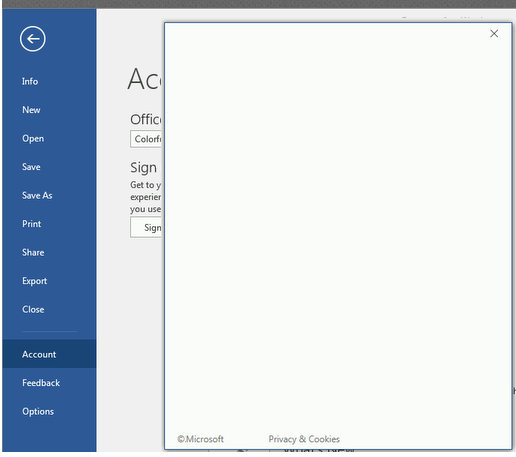
В первую очередь попробуйте сбросить настройки безопасности в настройках обозревателя Internet Explorer (Tools -> Internet Options -> Advanced -> Reset -> выберите Delete personal settings -> Reset).
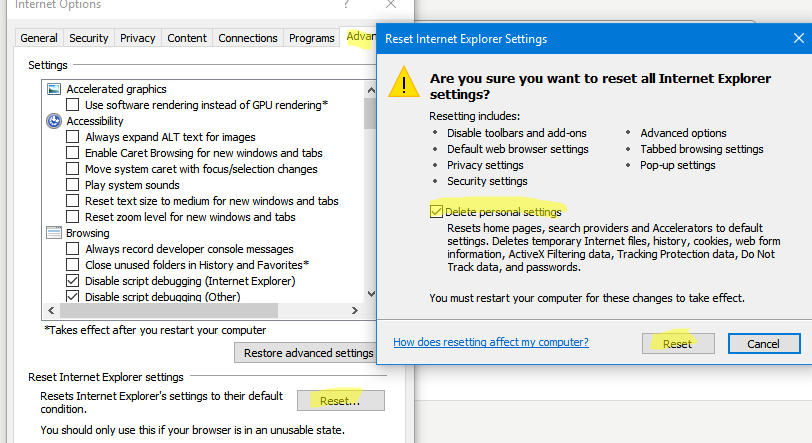
Если пользователь недавно сменил пароль и проблема с пустым окном входа появилась сразу после этого, попробуйте очистить в диспетчере учетных данных Windows все сохраненные пароли, связанные с Microsoft Office (Control Panel -> User Accounts -> Credential Manager -> Windows Credentials).
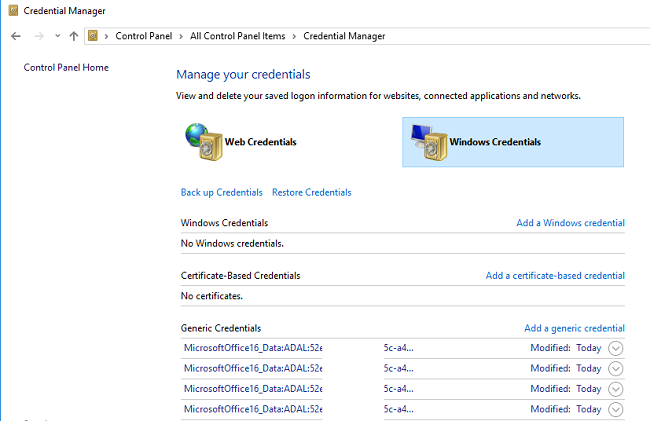
Перезапустите приложение Office и проверьте, что окно аутентификации Microsoft отображается корректно.
Другая частая проблема связана с включенной современной проверкой подлинности (Modern Authentication) в вашем тенанте Azure/Microsoft 365/Exchange Online.
Чтобы запретить вашим приложениям Office использовать Modern Auth, вы можете создать в реестре ключ EnableADAL (REG_DWORD) со значением 0. В зависимости от версии Office путь к этому параметру будет отличаться:
- Для Office 2013:
HKCU\SOFTWARE\Microsoft\Office\15.0\Common\Identity\ - Для Office 2016/2019 и Office 365:
HKCU\SOFTWARE\Microsoft\Office\16.0\Common\Identity\
Для создания параметра EnableADAL, воспользуйтесь командой:
reg add "HKCU\SOFTWARE\Microsoft\Office\16.0\Common\Identity" /v EnableADAL /t REG_DWORD /d 0 /f
Данный параметр позволяет приложениям Office использовать basic аутентификацию вместо Modern Authentication.
После добавления параметра реестра
EnableADAL=0
и перезапуска Outlook, у пользователя должно появится обычное диалоговое окно Windows для ввода имени пользователя и пароля.
Однако отключение Modern Authentication для Office (EnableADAL =0) может вызвать ряд других проблем с приложениями Microsoft. Например, Outlook может начать постоянно запрашивать пароль, пользователь испытывать проблемы со входом в MS Teams и т.д.
Технология Modern Authentication основана на ADAL (Active Directory Authentication Library) и OAuth 2.0. Приложение не хранит учетные данные пользователя, а аутентификация основана на токенах. В Windows 10 для корректной работы Modern Auth должен быть установлен специальный плагин брокера AAD. Он поставляется в виде современного appx приложения. Если это UWP (APPX) приложение было удалено из Windows, пользователь может испытывать проблемы при использовании Modern Authentication.
С помощью следующей команды PowerShell проверьте, что приложение Microsoft.AAD.BrokerPlugin установлено:
Get-AppxPackage Microsoft.AAD.BrokerPlugin |select Name,PackageFamilyName,InstallLocation,Status|fl

Если приложение удалено, но осталось на диске, его можно перерегистрировать через xml файл манифеста:
Add-AppxPackage -Register "$env:windir\SystemApps\Microsoft.AAD.BrokerPlugin_cw5n1h2txyewy\Appxmanifest.xml" -DisableDevelopmentMode -ForceApplicationShutdown
Если файл манифеста приложения тоже удален, можно скачать установочный APPX файл из Microsoft Store и установить приложение вручную.
Отключите параметр EnableADAL для пользователя в реестре следующей командой PowerShell:
Remove-ItemProperty -Path «HKCU:\Software\Microsoft\Office\16.0\Common\Identity» -Name «EnableADAL»
Очистите сохраненные пароли:
cmdkey /list | ForEach-Object{if($_ -like "*Target:*"){cmdkey /del:($_ -replace " ","" -replace "Target:","")}}
После этого Modern Auth должна работать корректно во всех приложениях Office 365.
AlwaysUseMSOAuthForAutoDiscover=1
(HKCU \Software\Microsoft\Exchange\). В доменной среде можно распространить этот параметр реестра на пользователей через GPO.










🙂 пофиксил
«После добавления параметра реестра EnableADAL=1 и перезапуска Outlook,»
Вероятно тут все таки должен быть 0, т.к. прошлая команда добавляет 0
Да, верно
На маках такое как то лечится?